
Streaming How To まとめ
再生回数にカウントされやすい聴き方まとめ。
Apple Music

✔︎オフライン再生(ダウンロード)では再生回数反映が
危ういのでオンラインでの使用が望ましいストリーミング
✔︎アーティスト還元が一番高いストリーミング
✔︎Apple Watchでも使える
✔︎Androidでも使える
✔︎プレイリスト使用が望ましい
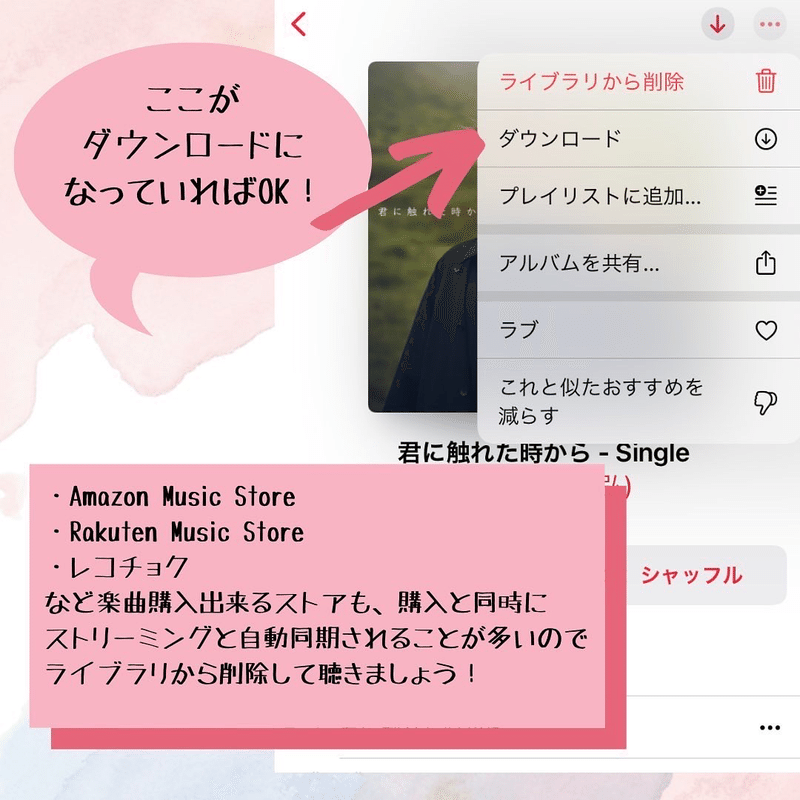
iTunesで単曲購入した場合、ダウンロードとなっている可能性が高いです。そのまま再生してもストリーミングの再生回数には反映されませんので確認をよろしくお願い致します⚠️
ダウンロードしている場合は、【ダウンロードの削除】をお願いします!
プレイリストの作り方
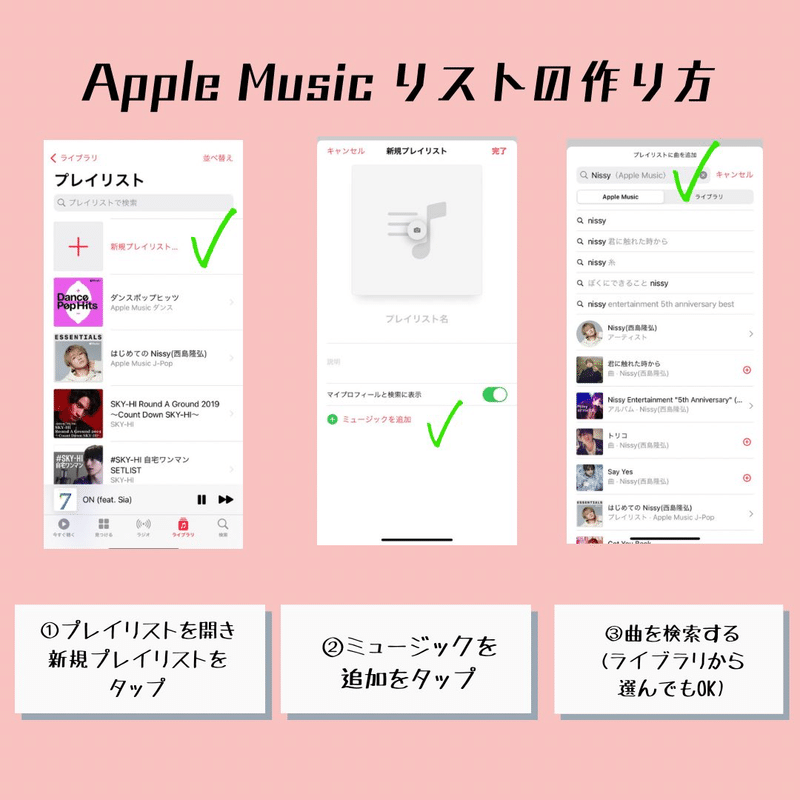
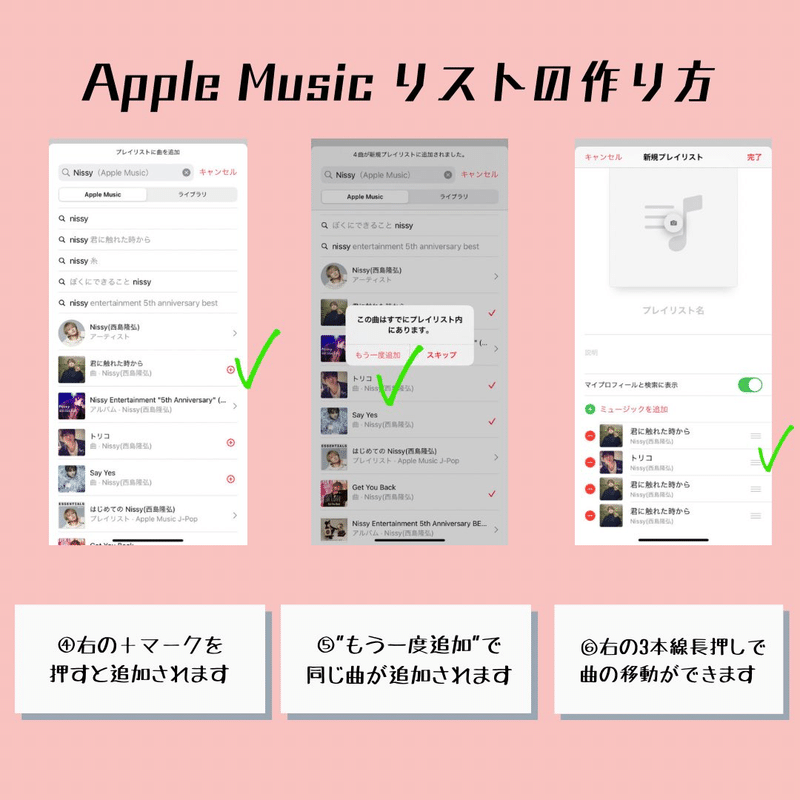
プレイリストシェアタグ➡️#Nissy_Applelist
(Twitter上でシェアしています)
✔︎再生回数意識をした推し曲を複数含むリストを作る場合、連続するのは✖️
(間に別の曲を2曲挟むのが⭕️)
✔︎最大3時間まで(調整されやすくなる)
リストシェア方法
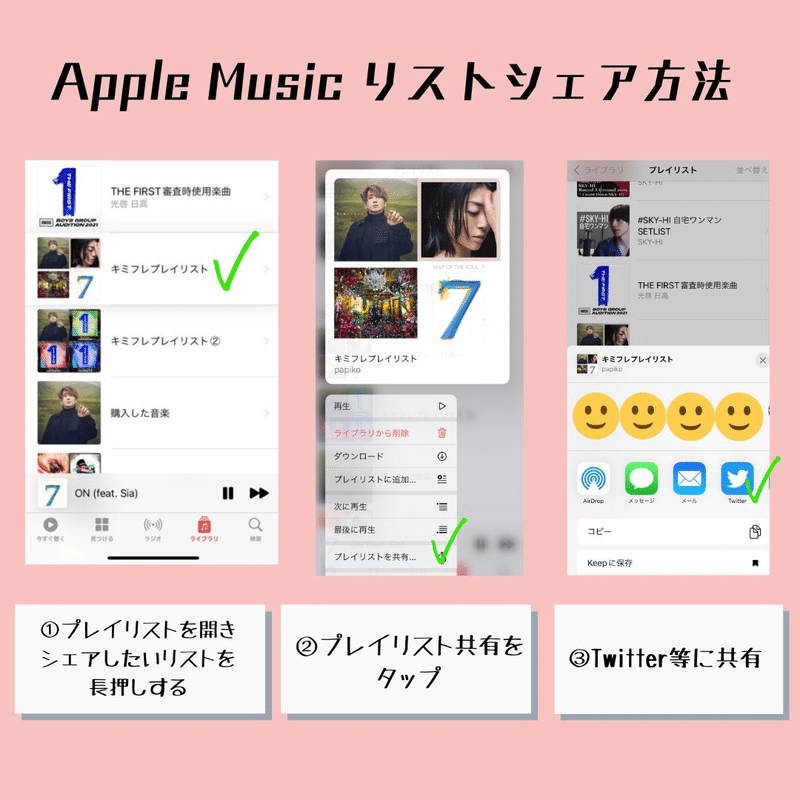
リストとリストを繋ぐ、"キューに追加"の方法
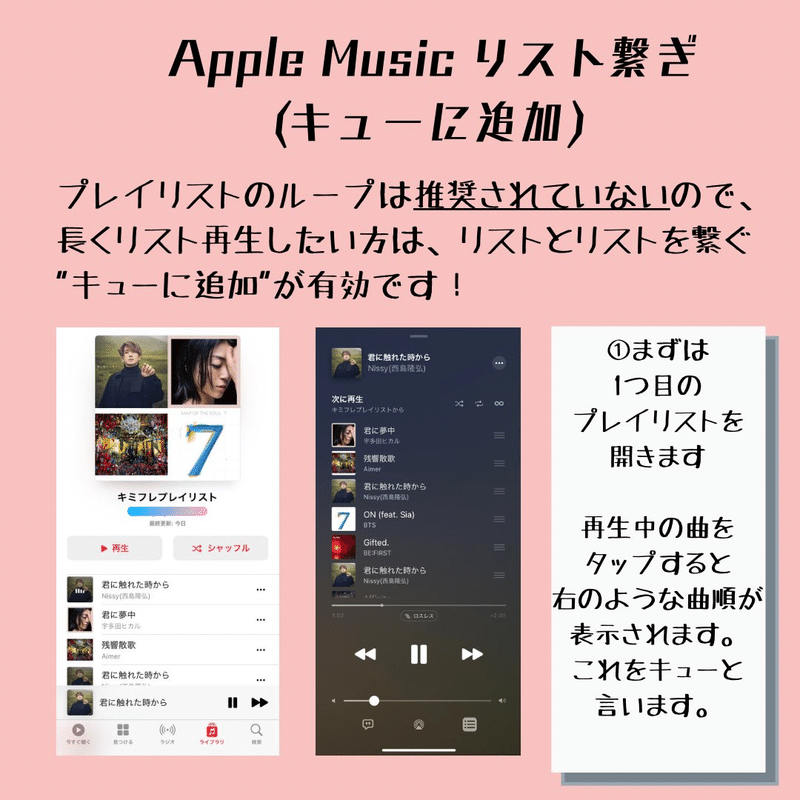

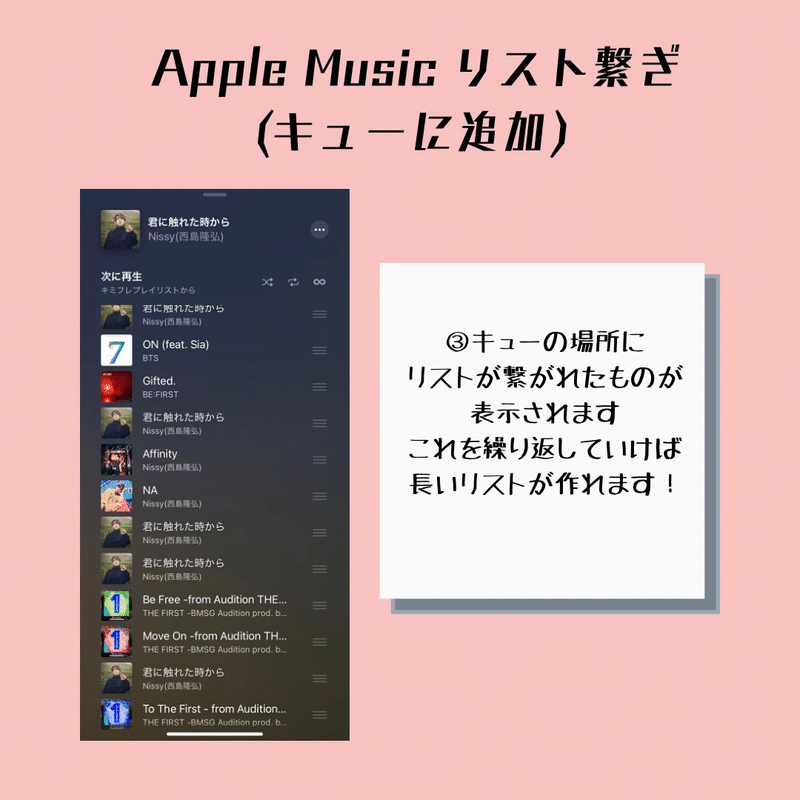
【次に再生】をタップすると、再生中の曲のあとに割り込みになりますので、【最後に再生】でお願いします。
公式のプレイリストに楽曲が選出されたときに、他は興味がないなぁ...というときは30秒聴いてスキップが◎
Nissyはスキップしないでくださいね。
公式のプレイリストを使うのも大事な指標になります。(上昇しやすい)
Spotify Premium

✔︎オフライン再生(ダウンロード)使用可能。
ギガを気にする人には◎➡️オンラインに戻して再生回数カウント。
✔︎無料会員は、PC.タブレット.TV(fire stick)でフル尺聴けるが、広告があり、シャッフル再生。
再生回数のポイントも低い。
✔︎SNSシェアでバイラルランキングが上がる
プレイリストの作り方
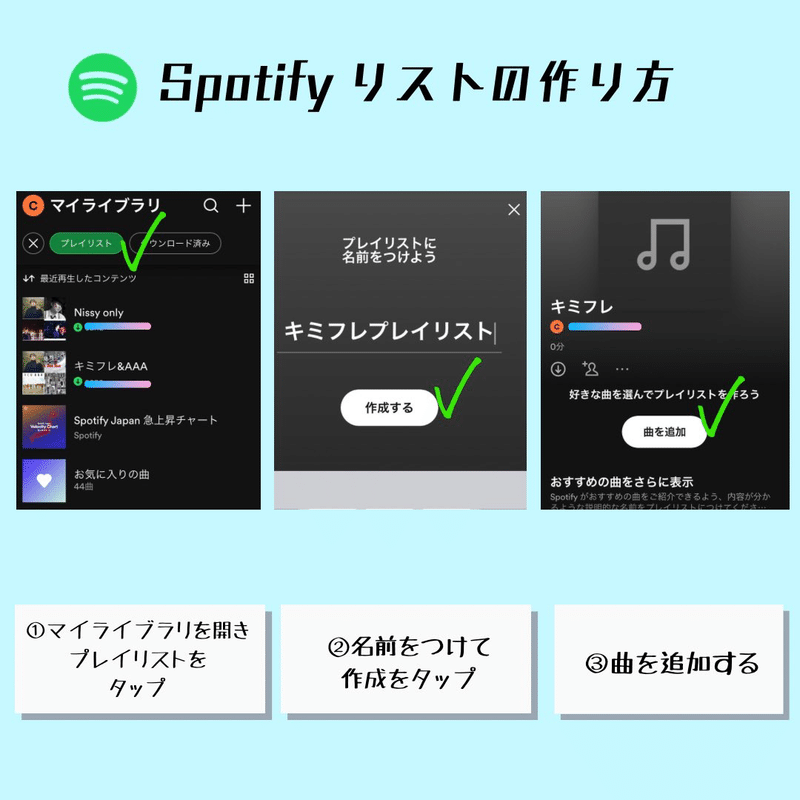
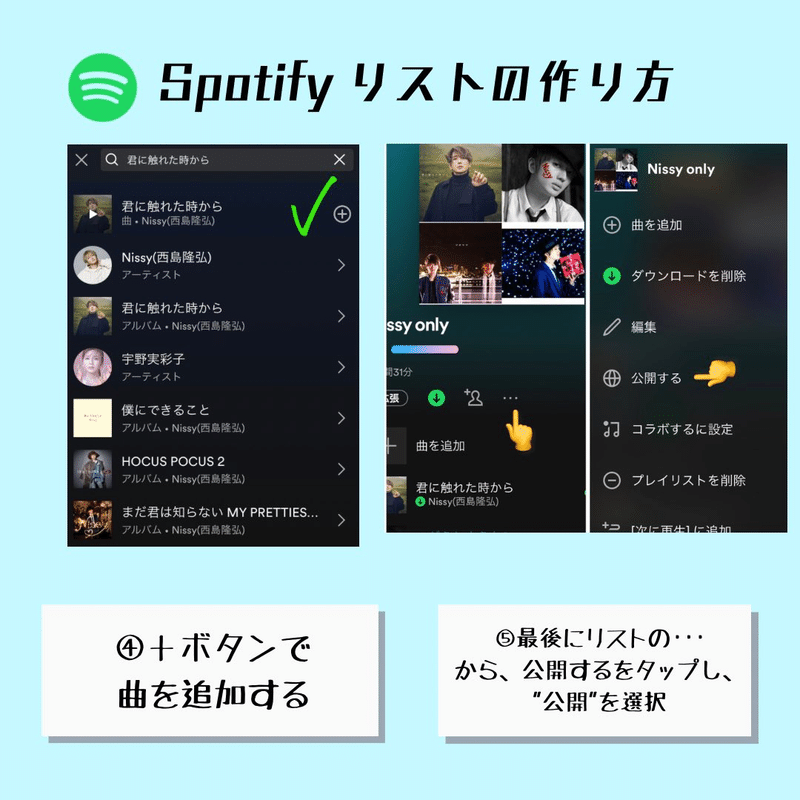
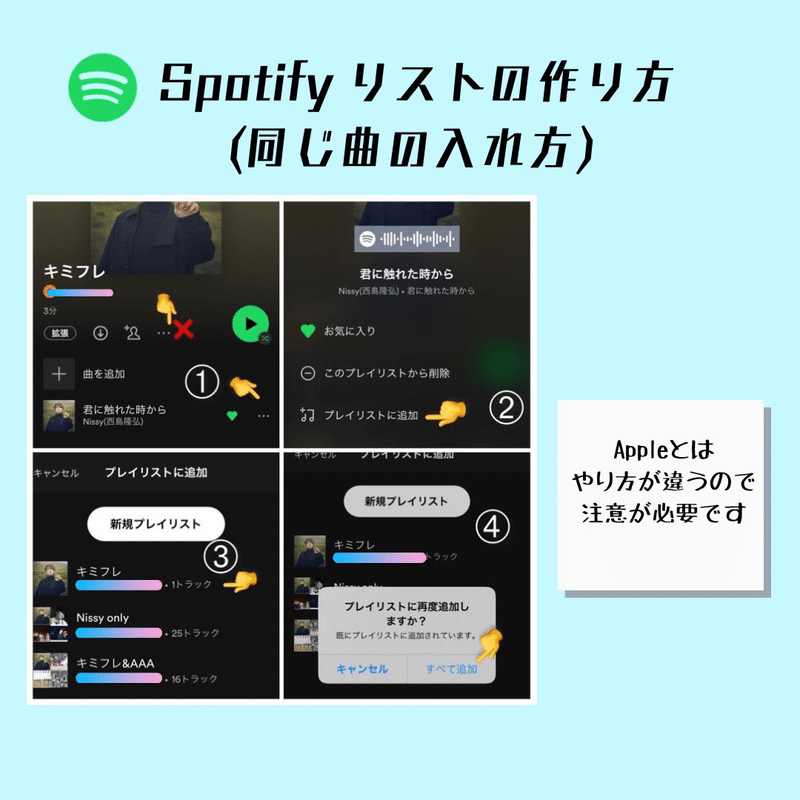
プレイリストシェアタグ➡️#Nissy_Spolist
(Twitter上でシェアしています)
✔︎再生回数意識をした推し曲を複数含むリストを作る場合、それは連続しない方がいいです。
(間に別の曲を2曲挟むのが⭕️)
✔︎同じ曲を入れる場合、Appleとは違うので注意。
✔︎最大3時間まで(調整されやすくなる)
リストシェア方法
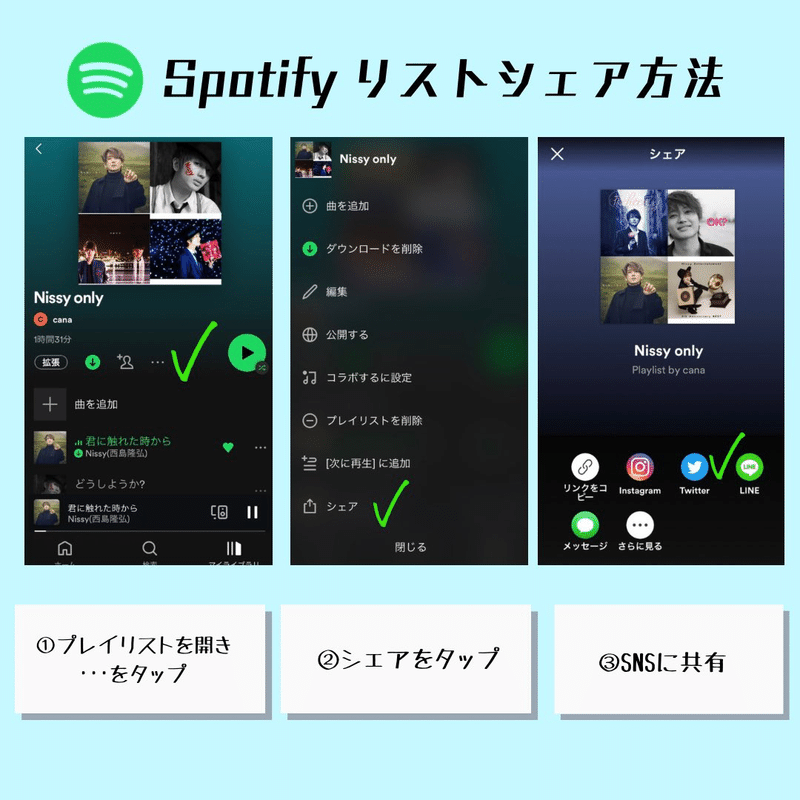
単曲のシェアと変わらず、たくさんシェアされればされるほど、バイラルチャートに影響がありますので、Spo組はシェアが鍵となります。
(SNS上で人気の楽曲のデータとなります。)
非会員、無料会員とともに、リンクを開いて聴き、それをシェアする、Twitterや、 Instagramストーリーズ、LINEなどへシェア繋ぎが大事です(これはSpo単独の強みになります)
リストとリストを繋ぐ、"キューに追加"の方法
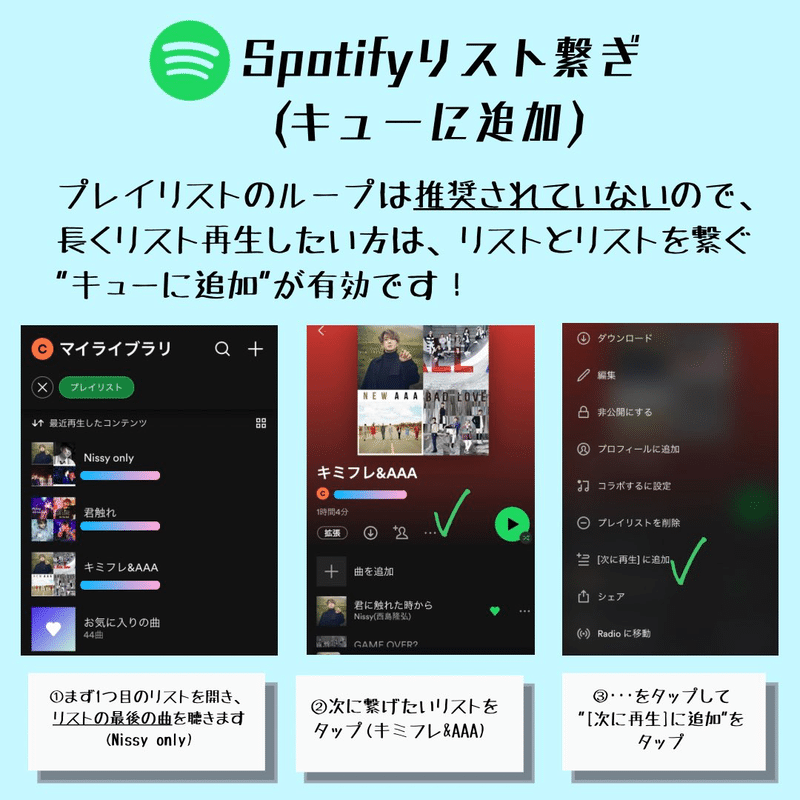

【次に再生】に追加 をタップすると、再生中の曲のあとに割り込みになりますので、リスト内の最終曲でタップすると、リストとリストがきれいに繋がります⛓
追記
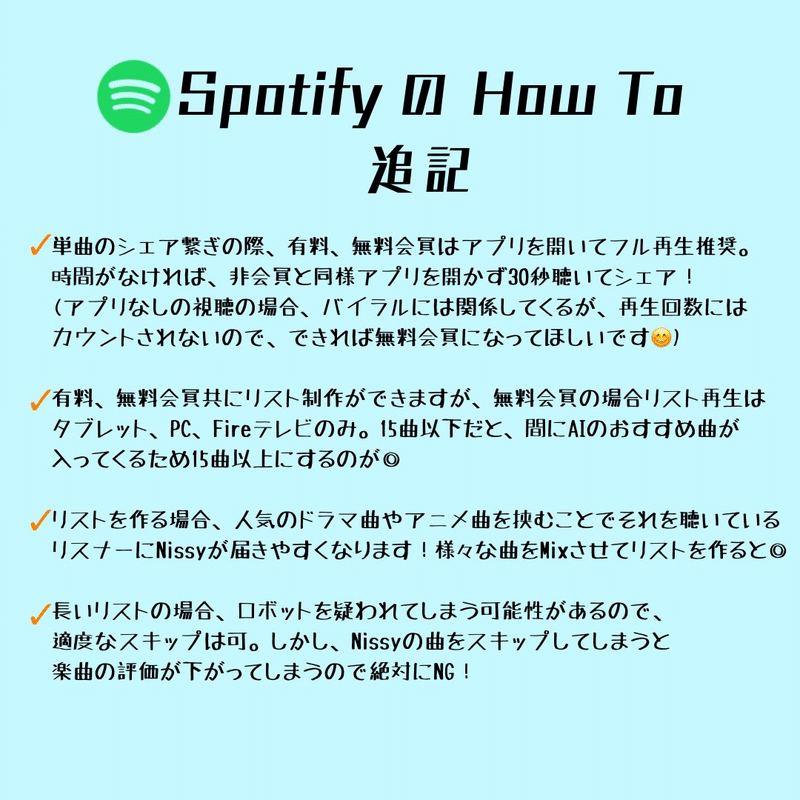
Amazon Music

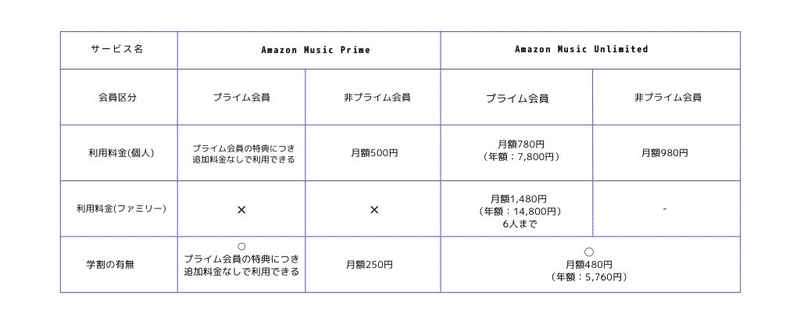
✔︎Spo無料会員<Prime会員 ポイントが高い
✔︎無料会員は再生回数のカウント✖️
✔︎単曲、リストシェア大事だがランク下の会員は配信曲が少ない。アンリミ同士はシェア大事🤝
プレイリストの作り方
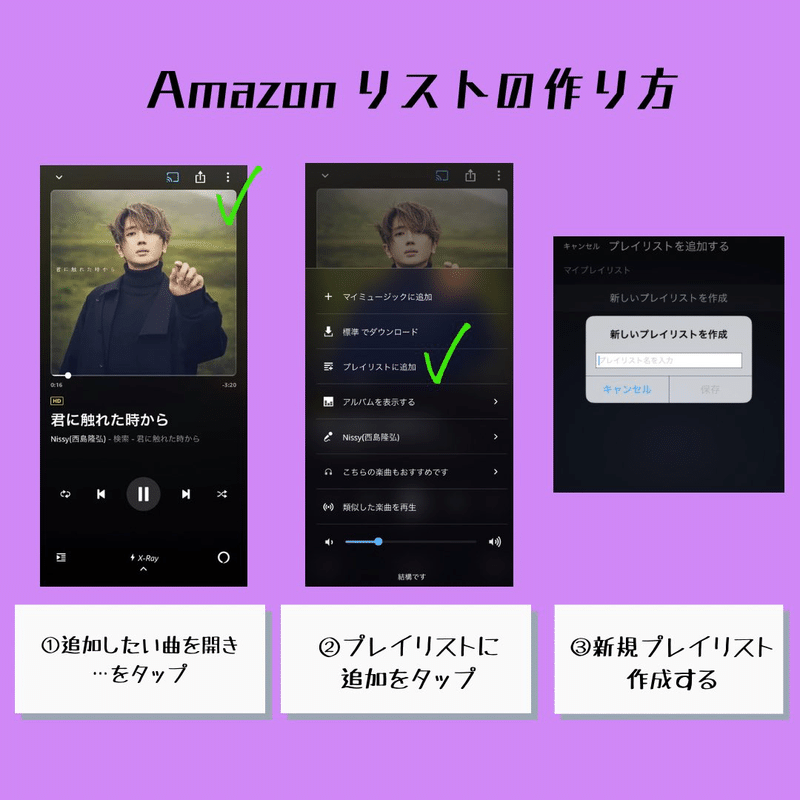
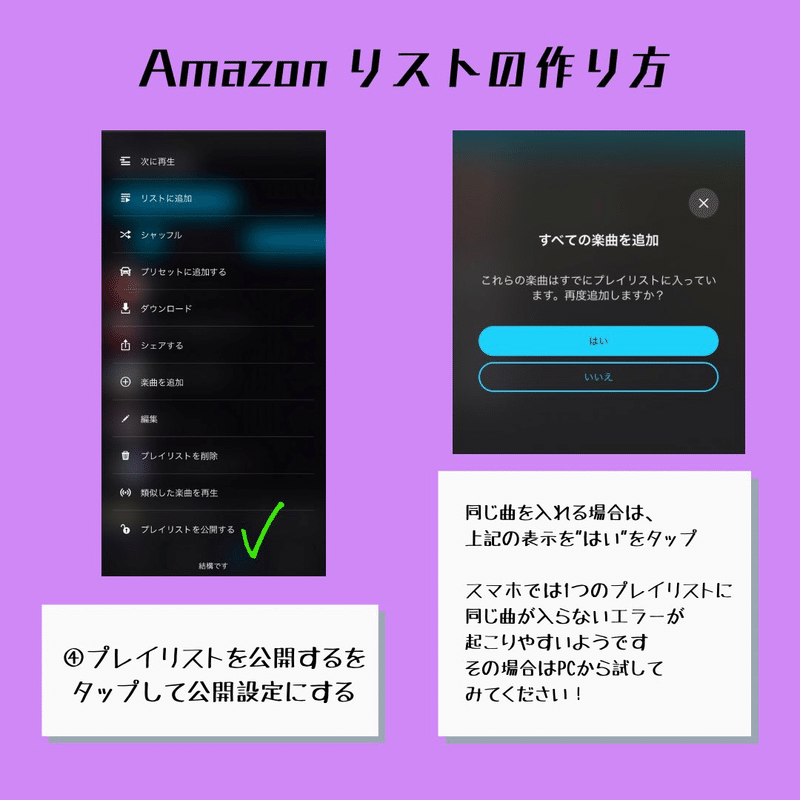
端末によって同じ曲を複数入れることが出来ないようです。
A→B→C→A→D→E→Aのように間に挟む物を変えればいけることもあるよう。
確実なのはPCから作ることです。
リストシェア方法
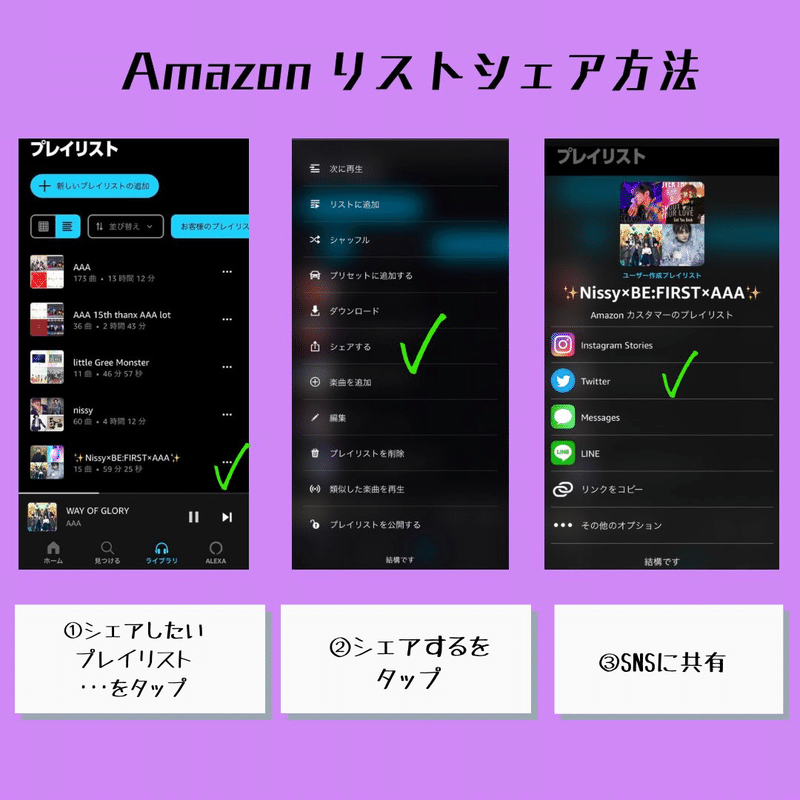
プレイリストシェアタグ➡️#Nissy_Amazon
(Twitter上でシェアしています)
単曲のシェアやリストシェアがとても大事なんですが、primeやfreeでは公開されてない曲では使えず、アンリミ同士が良さそうな機能となります🙇♂️
リストとリストを繋ぐ、"キューに追加"の方法
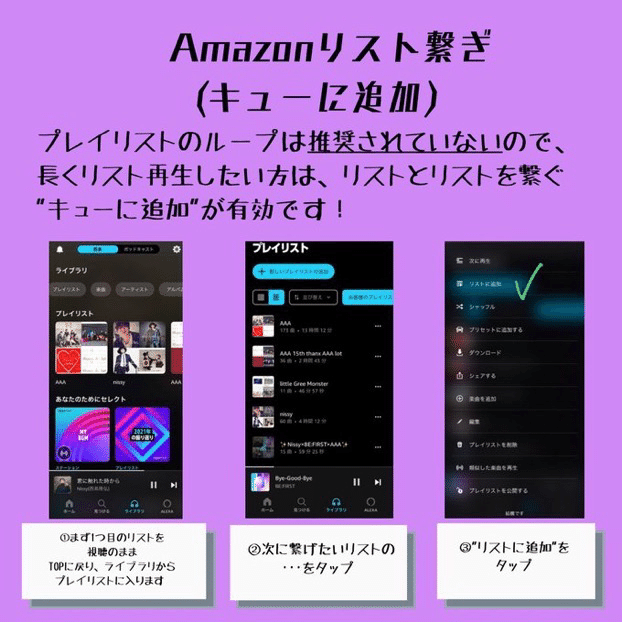
【次に再生】をタップすると、再生中の曲のあとに割り込みになるので注意。
Amazon追記
✔︎月380円のワンディバイスプラン
➡️1台のEchoまたはFireTVで使えるプランあり
✔︎Primeは端末の操作が一定時間ない場合、強制的に止まる
この記事が気に入ったらサポートをしてみませんか?
